电脑显示器老是黑屏,揭秘原因与解决方案
电脑显示器突然黑屏,是不是让你心头一紧,仿佛整个世界都安静了下来?别急,让我带你一步步揭开这个神秘现象的面纱,让你从此告别黑屏烦恼!
黑屏之谜:原因大揭秘
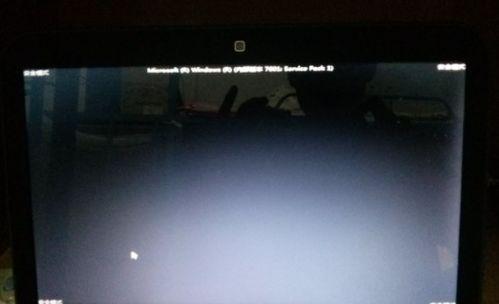
电脑显示器黑屏,这可是个让人头疼的问题。首先,我们来探究一下黑屏的常见原因。
1. 电源问题:是不是你的显示器电源线没插好,或者电源插座接触不良?有时候,一个小小的疏忽就能导致黑屏。
2. 显示器连接线问题:显示器与电脑主机之间的VGA、HDMI或DVI线是否松动?线材老化也可能导致信号传输不畅。
3. 电脑主板问题:主板故障或者接触不良,也会导致显示器黑屏。
4. 显卡问题:显卡驱动程序不兼容、显卡过热或者显卡本身损坏,都可能导致显示器黑屏。
5. 系统问题:操作系统故障、病毒感染或者系统设置不当,也可能引发黑屏。
排查黑屏:步骤详解

既然知道了黑屏的原因,那么如何排查呢?下面是一些实用的排查步骤。
1. 检查电源:首先,确保显示器电源线插好,电源插座接触良好。
2. 检查连接线:检查显示器与电脑主机之间的连接线是否松动,线材是否老化。
3. 检查主板:打开电脑机箱,检查主板与显示器的连接是否牢固,主板上的显卡是否接触良好。
4. 检查显卡:如果怀疑是显卡问题,可以尝试更新显卡驱动程序,或者使用其他显卡进行测试。
5. 检查系统:重启电脑,进入安全模式,检查系统是否正常运行。如果安全模式下显示器正常,那么可能是病毒感染或者系统设置问题。
解决黑屏:方法全解析

找到了黑屏的原因,接下来就是解决它了。以下是一些解决黑屏的方法。
1. 更换电源线或插座:如果电源线或插座接触不良,更换它们试试。
2. 更换连接线:如果连接线松动或老化,更换新的连接线。
3. 清理主板:使用无水酒精擦拭主板,确保主板上的灰尘和杂物被清理干净。
4. 更新显卡驱动程序:下载最新的显卡驱动程序,安装后重启电脑。
5. 修复系统:使用系统修复工具修复操作系统,或者重新安装操作系统。
6. 杀毒:使用杀毒软件全面扫描电脑,清除病毒。
7. 调整系统设置:进入系统设置,检查显示器设置是否正确。
预防黑屏:保养小贴士
我们来聊聊如何预防黑屏。以下是一些保养小贴士。
1. 定期清理:定期清理显示器和电脑机箱,保持通风良好。
2. 避免暴力操作:不要用力摇晃显示器,避免连接线受损。
3. 合理使用:不要长时间连续使用电脑,避免显示器过热。
4. 定期检查:定期检查电脑硬件,确保它们处于良好状态。
电脑显示器黑屏并不可怕,只要我们掌握了排查和解决方法,就能轻松应对。希望这篇文章能帮助你解决黑屏烦恼,让你的电脑生活更加顺畅!
相关文章

最新评论